YouTube యొక్క ఖచ్చితమైన శోధన ఫీచర్ను ఎలా ఉపయోగించాలి IT నిపుణుడిగా, నా వర్క్ఫ్లోను మెరుగుపరచడానికి మరియు మరింత సమర్థవంతంగా ఉండటానికి నేను ఎల్లప్పుడూ కొత్త మార్గాల కోసం వెతుకుతూ ఉంటాను. నేను ఇటీవల YouTube యొక్క ఖచ్చితమైన శోధన లక్షణాన్ని కనుగొన్నాను, ఇది అధిక స్థాయి ఖచ్చితత్వంతో వీడియోల కోసం శోధించడానికి మిమ్మల్ని అనుమతిస్తుంది. నిర్దిష్ట ట్యుటోరియల్లు లేదా వీడియోలు ఉన్నాయని మీకు తెలిసిన, కానీ కనుగొనడం సాధ్యం కాదని కనుగొనడానికి ఇది ఒక గొప్ప సాధనం. దీన్ని ఎలా ఉపయోగించాలో ఇక్కడ ఉంది: 1. YouTubeకి వెళ్లి సైన్ ఇన్ చేయండి (మీరు ఇప్పటికే సైన్ ఇన్ చేసి ఉండకపోతే). 2. సెర్చ్ బార్లో, మీరు శోధించాలనుకుంటున్న కీవర్డ్(లు)ని కొటేషన్ మార్కులతో జతచేయండి. 3. శోధనను అమలు చేయడానికి Enter/Return నొక్కండి. ఫలితాలు మునుపటి కంటే ఇప్పుడు మరింత ఖచ్చితమైనవని మీరు గమనించవచ్చు మరియు మీరు వెతుకుతున్న వీడియోను మరింత సులభంగా కనుగొనగలుగుతారు. మీరు నిర్దిష్ట వీడియోను కనుగొనవలసి వచ్చినప్పుడు ఇది ఒక గొప్ప సాధనం మరియు ఇది నా వద్ద ఉన్నంత ఉపయోగకరంగా ఉంటుందని నేను ఆశిస్తున్నాను.
ఫైర్ఫాక్స్ సేవ్ చేసిన పాస్వర్డ్ ఫైల్
YouTube అనే సులభ లక్షణాన్ని కలిగి ఉంది ఖచ్చితమైన శోధన ఇది వీడియోలో నిర్దిష్ట పాయింట్లను కనుగొనడానికి వినియోగదారులను అనుమతిస్తుంది. ఇది మొబైల్ మరియు డెస్క్టాప్ రెండింటిలోనూ చేయవచ్చు, అయితే డెస్క్టాప్లో దీన్ని ఎలా చేయాలనే దానిపై మేము దృష్టి పెడతాము.

వీడియోలో మీ ప్రాధాన్య స్థానానికి సులభంగా నావిగేట్ చేయగల సామర్థ్యం ఇప్పటివరకు YouTube మాత్రమే కలిగి ఉంది మరియు ప్లాట్ఫారమ్ యొక్క సాధారణ వినియోగదారు అయితే ప్రతి వినియోగదారు సద్వినియోగం చేసుకోవలసిన ఫీచర్.
YouTube యొక్క ఖచ్చితమైన శోధన ఫీచర్ను ఎలా ఉపయోగించాలి
డెస్క్టాప్లో YouTube యొక్క ఖచ్చితమైన శోధన ఫీచర్ను ఎలా ఉపయోగించాలో నేర్చుకోవడం మొబైల్ పరికరాలను రోజూ ఉపయోగించడానికి ఇష్టపడని వారికి ముఖ్యమైనది. కింది దశలు మీరు ఖచ్చితమైన శోధనను సమర్థవంతంగా ఉపయోగించడంలో మాస్టర్గా మారడంలో సహాయపడతాయి.
- మీకు ఇష్టమైన వెబ్ బ్రౌజర్ను ప్రారంభించండి, అది మైక్రోసాఫ్ట్ ఎడ్జ్ లేదా ఎప్పటికీ నమ్మదగిన మొజిల్లా ఫైర్ఫాక్స్ కావచ్చు.
- ఈ వెబ్ బ్రౌజర్లలో దేనికైనా షార్ట్కట్లు లేదా మరేదైనా డెస్క్టాప్, టాస్క్బార్ లేదా అప్లికేషన్ మెనులో ఉండాలి.
- వెబ్ బ్రౌజర్ ప్రారంభించి, రన్ అయిన తర్వాత, అధికారిక YouTube వెబ్పేజీని ప్రారంభించే సమయం ఆసన్నమైంది.
- దీన్ని చేయడానికి, చిరునామా బార్లో https://www.youtube.comని నమోదు చేయండి.
- ఆ తర్వాత, పేజీని లోడ్ చేయడానికి మీ కీబోర్డ్లోని ఎంటర్ కీని నొక్కండి.
- మీ Google ఖాతాతో YouTubeకి సైన్ ఇన్ చేయడం తదుపరి దశ. అది ఏమిటో మీకు ఖచ్చితంగా తెలియకపోతే, ఇది మీ Gmail ఖాతా లాగిన్ వివరాలతో సమానంగా ఉంటుంది.
- సంబంధిత ప్రాంతాలను నమోదు చేసి, ముందుకు వెళ్లడానికి ఎంటర్ కీని నొక్కండి.
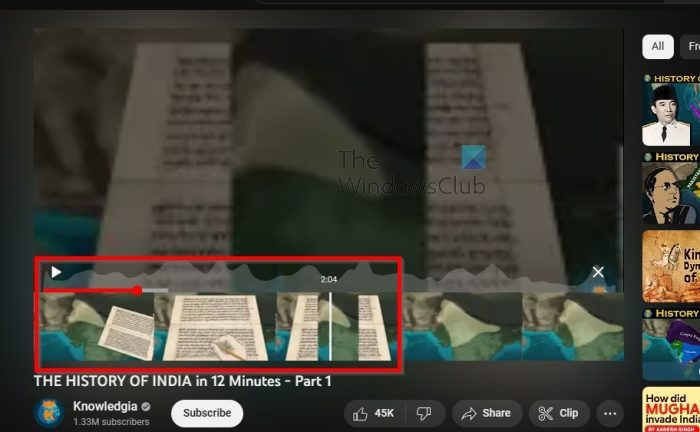
వీడియోలోని ఉత్తమ విభాగానికి నావిగేట్ చేయడానికి ఖచ్చితమైన శోధన లక్షణాన్ని ఉపయోగించడం చివరి దశ, కాబట్టి వివరించండి.
sony vaio touchpad పనిచేయడం లేదు
కాబట్టి ఇప్పుడు మీరు YouTube హోమ్ పేజీని చూడాలి.
ఇక్కడ నుండి, వీడియోను కనుగొని, శోధన ఫలితాల్లో దానిపై క్లిక్ చేయండి.
వీడియో కదలడం ప్రారంభించేందుకు ప్లే బటన్ను నొక్కండి.
ఇది పూర్తయిన తర్వాత, మీ మౌస్ కర్సర్ను వీడియో ప్రోగ్రెస్ బార్పైకి తరలించండి.
కావలసిన ప్రాంతానికి వెళ్లడానికి ఎరుపు బిందువుపై క్లిక్ చేసి, ఎడమ లేదా కుడికి లాగండి.
అయితే, ఉత్తమ ఫలితాల కోసం, ఎరుపు బిందువును నొక్కి పట్టుకోండి.
మీరు దీన్ని చేసిన తర్వాత, దాన్ని పైకి లాగి విడుదల చేయండి.
మీరు ఇప్పుడు థంబ్నెయిల్ స్ట్రిప్ని చూడాలి.
ఎరుపు బిందువును ఎడమ లేదా కుడికి తరలించి, థంబ్నెయిల్లను తరలించడాన్ని మరియు మారడాన్ని చూడండి.
రిఫ్రెష్ డెస్క్టాప్
థంబ్నెయిల్ నుండి వీడియో యొక్క అత్యంత సంబంధిత ప్రాంతాన్ని ఎంచుకోండి మరియు అంతే, ఇప్పుడు మీరు ఖచ్చితమైన YouTube శోధనలో మాస్టర్. మిమ్మల్ని మీరు వెనుకకు తట్టుకోండి.
చదవండి : YouTube వీడియో తాత్కాలికంగా నిలిపివేయబడింది. బ్రౌజింగ్ కొనసాగించాలా? [నిషేధించు]
ఆండ్రాయిడ్ పరికరం ద్వారా యూట్యూబ్లో ఖచ్చితమైన శోధనను ఆపడానికి వచ్చినప్పుడు, మీరు X బటన్ను నొక్కాలి. ఈ చర్యను పూర్తి చేసిన తర్వాత మరేమీ అవసరం లేదు.
YouTube శోధన కోసం డబుల్ ట్యాప్ అంటే ఏమిటి?
శోధించడానికి డబుల్-ట్యాప్ అనేది YouTube మొబైల్ ఫీచర్, ఇది వీడియోలో పేర్కొన్న దూరాన్ని దూకడానికి వీడియో ప్లేయర్ యొక్క ఎడమ లేదా కుడి ప్రాంతాన్ని రెండుసార్లు నొక్కడానికి వినియోగదారులను అనుమతిస్తుంది. ఇది వెనుకకు లేదా ముందుకు చేయవచ్చు. ప్రస్తుతానికి, దాటవేయడానికి డిఫాల్ట్ సెకన్ల సంఖ్య 5, కానీ మీరు త్వరితగతిన బహుళ టైల్స్పై డబుల్ క్లిక్ చేస్తే, మీరు గణనీయంగా 5 సెకన్ల కంటే ఎక్కువ దాటవేయవచ్చు.















